
![]()
出荷一覧
取り込まれているすべての注文の情報をこのページで確認をすることができます。
出荷一覧の機能
1
出荷一覧
2
今日の出荷一覧の確認
3
昨日の出荷一覧の確認
4
当月の出荷完了の確認
5
前月の出荷完了の確認
6
日付検索機能
出荷一覧
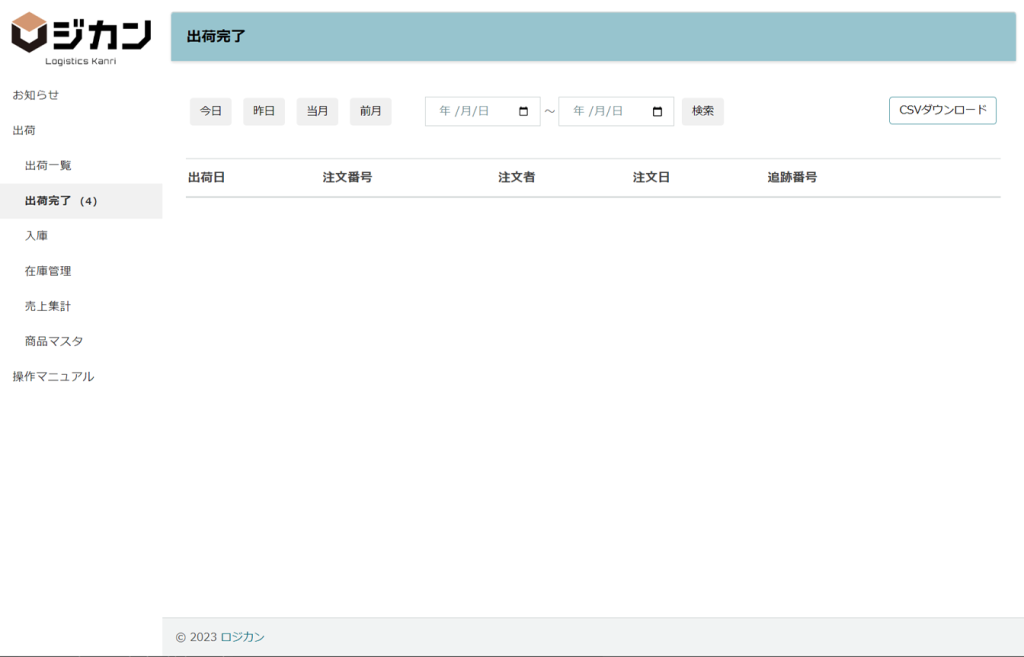
出荷一覧ページでは、閲覧している日の出荷完了一覧がはじめに表示されます。
出荷完了注文がない日時に閲覧した場合は画面に注文が表示がされません。
画面上部の検索機能を使用することにより、過去の出荷完了の注文一覧を見ることができます。
サイドメニューの「出荷完了」の右に表示される数字は、閲覧日に完了された注文の件数です。
今日の出荷一覧の確認
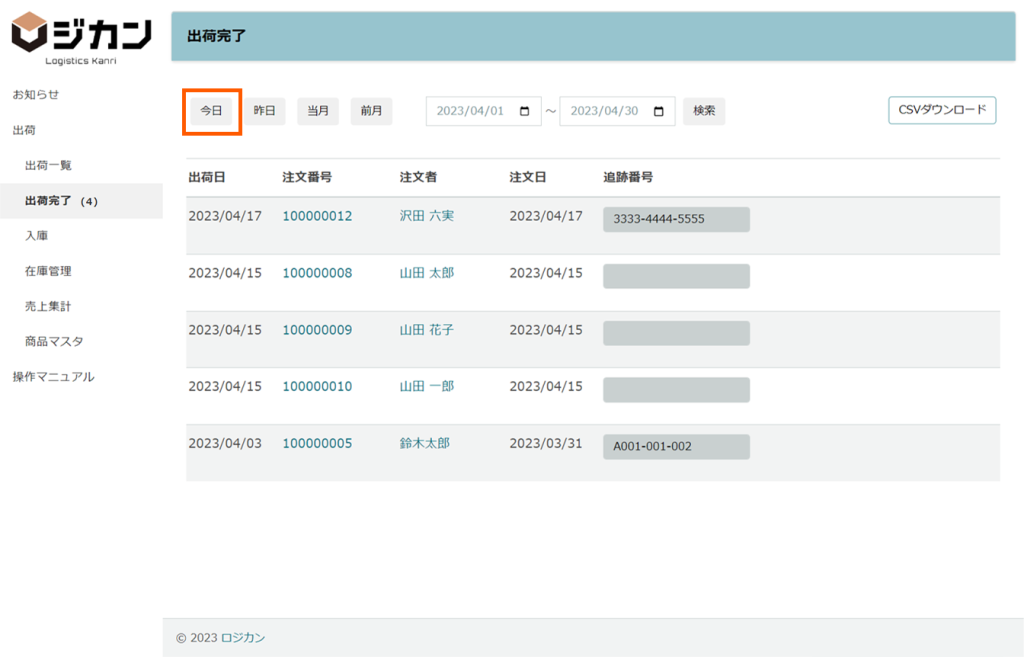
①今日の出荷一覧を表示する
画面上部の「今日」のボタンを選択してください。
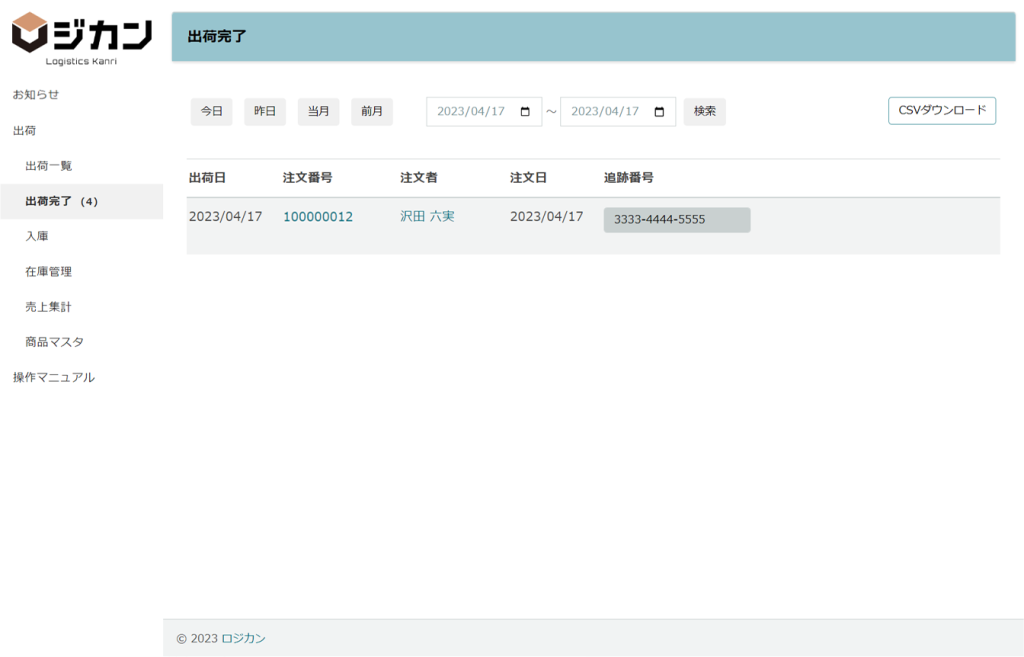
②今日の出荷一覧を確認する
出荷一覧を閲覧している日に完了処理を行った注文のみが表示されます。
注文番号をクリックすると、注文の明細を確認することができます。
昨日の出荷一覧の確認
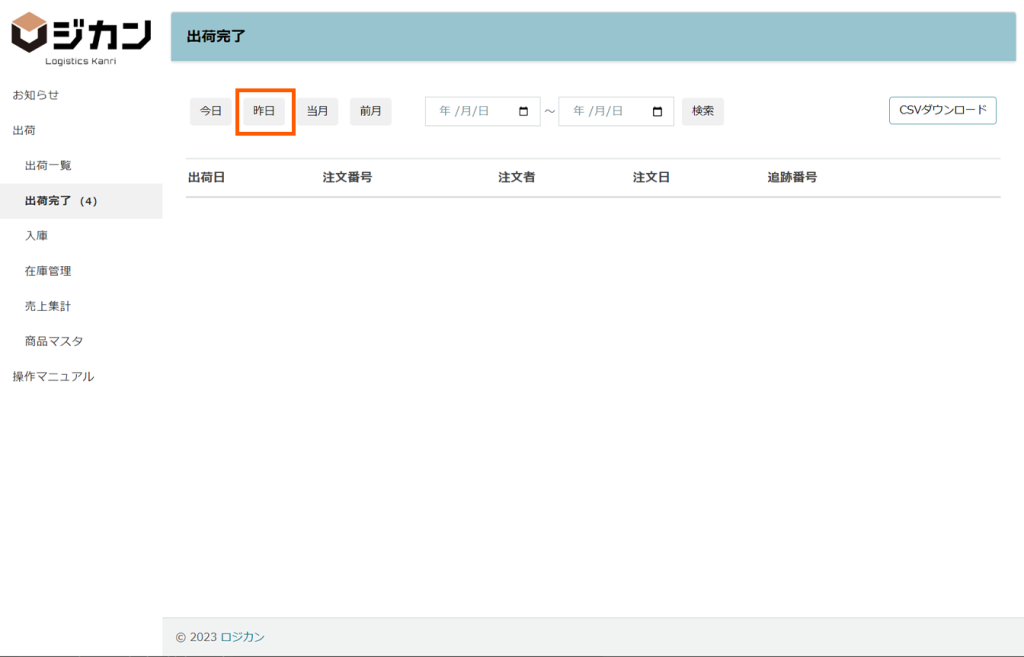
①昨日の出荷一覧を表示する
画面上部の「昨日」のボタンを選択してください。
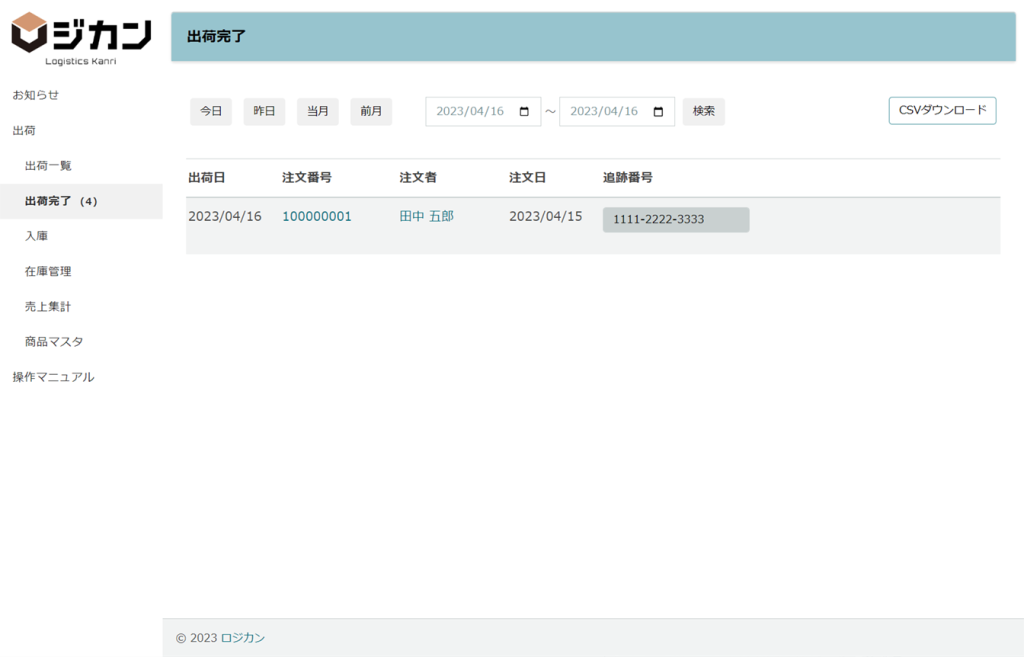
②昨日の出荷一覧を確認する
閲覧日の前日に完了処理を行った注文の一覧が表示されます。
注文番号をクリックすると、注文の明細を確認することができます。
当月の出荷一覧の確認
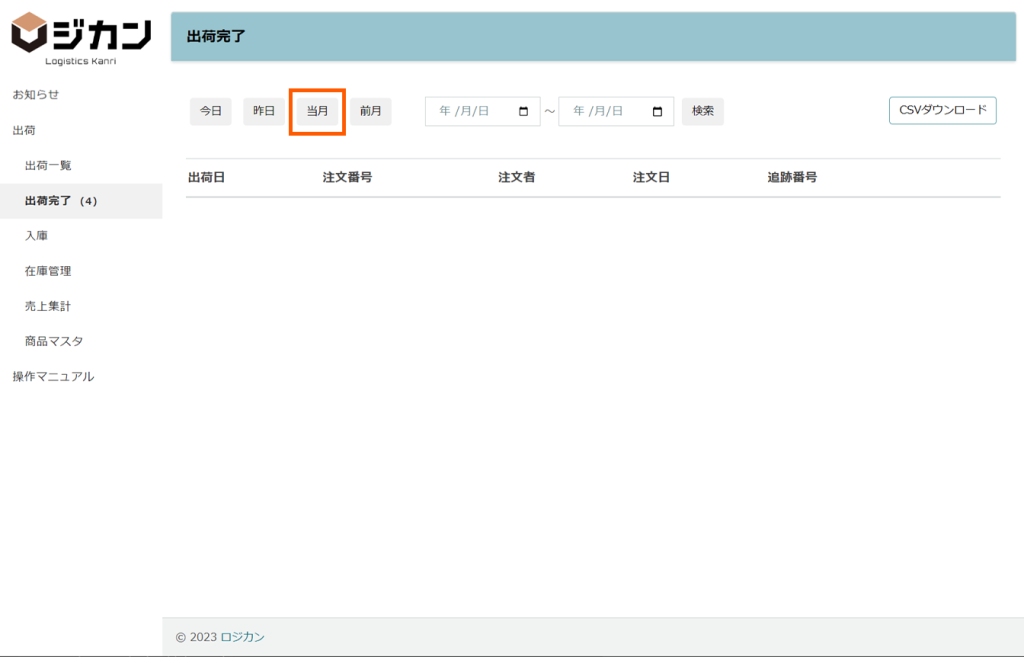
①当月の出荷一覧を表示する
画面上部の「当月」のボタンを選択してください。
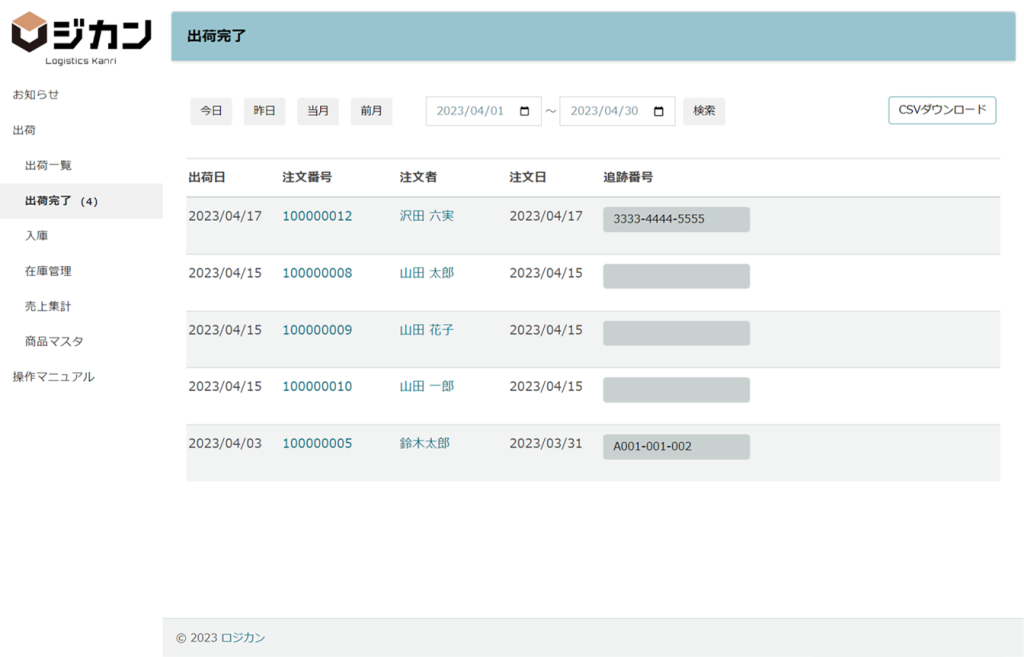
②当月の出荷一覧を確認する
閲覧日の月に完了処理を行った注文の一覧が表示されます。
注文番号をクリックすると、注文の明細を確認することができます。
前月の出荷一覧の確認
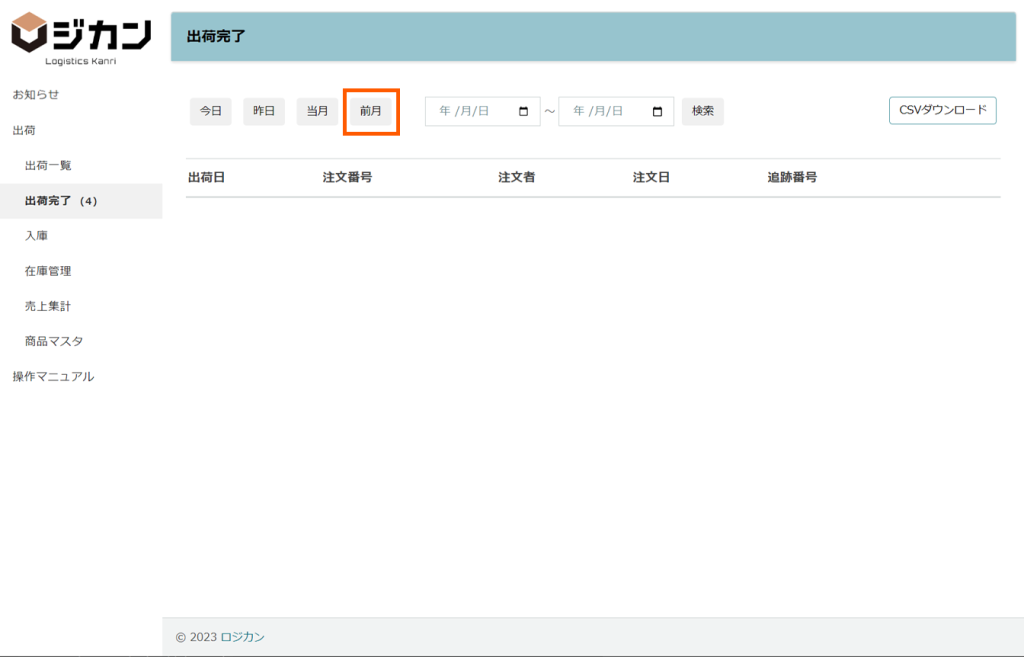
①当月の出荷一覧を表示する
画面上部の「前月」のボタンを選択してください。
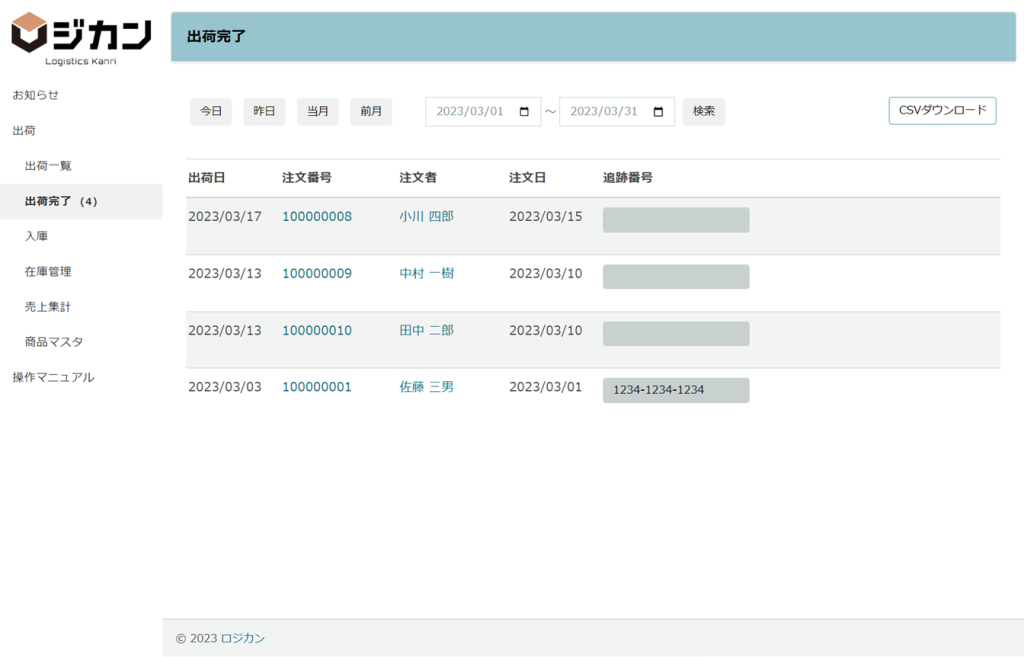
②前月の出荷一覧を確認する
閲覧日の前月に完了処理を行った注文の一覧が表示されます。
注文番号をクリックすると、注文の明細を確認することができます。
日付検索機能
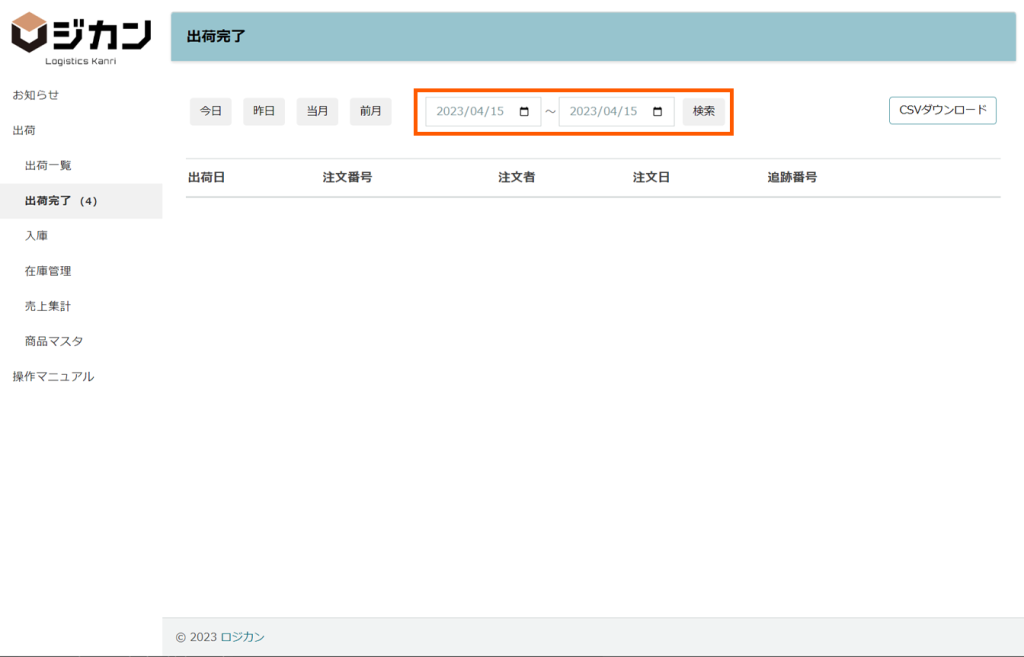
①閲覧したい日付を選択する
画面上部のテキストボックスより、出荷完了注文を閲覧したい期間を指定して下さい。
日付を選択し、期間を選択したら「検索」ボタンを選択してください。

②出荷一覧を確認する
指定した期間の間に完了処理が行われた、出荷完了注文一覧が表示されます。
CSVダウンロード
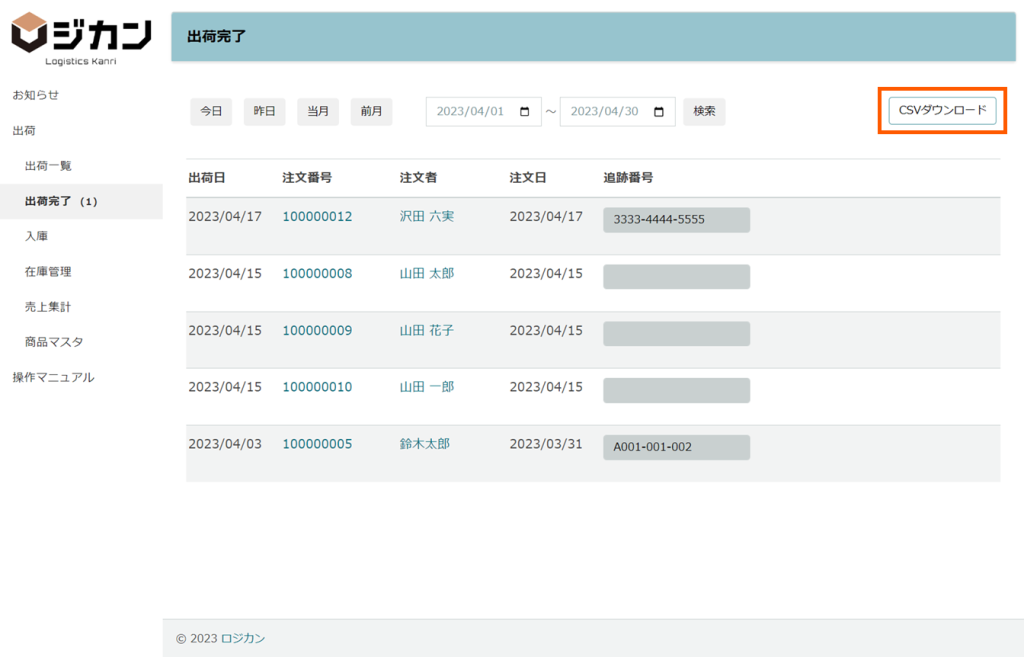
①CSVをダウンロードする
ダウンロードしたい期間が決まっている場合は、任意の方法で期間を選択してください。
画面右上の「CSVダウンロード」ボタンを押すと、現在画面に表示されている注文をCSVでダウンロードすることができます。
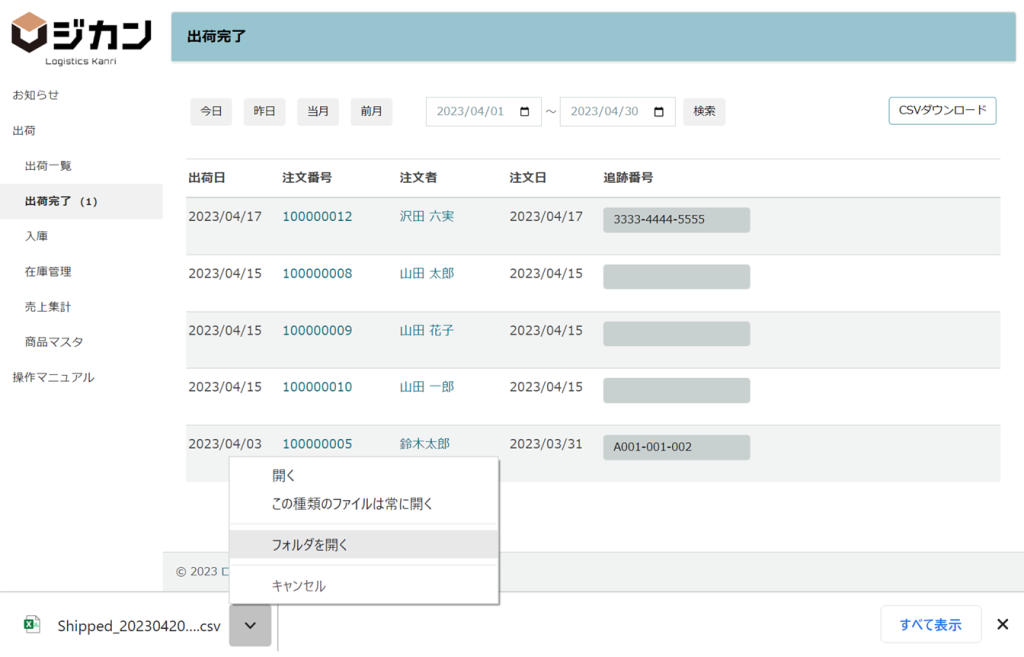
②ダウンロードしたCSVを確認する
「CSVダウンロード」ボタンを押し、ダウンロードバーが表示されたらフォルダを開いて確認してください。
※CSVファイルはダブルクリックで開くと破損する恐れがあります。ご注意ください。


